Как да управлявате дистанционно телефон с Android от друг телефон (09.15.25)
Може да не е ежедневие, но вероятно ще има моменти, в които ще трябва да осъществите достъп до екрана на устройство с Android или да споделите собствения си екран с Android на друг потребител. Може да бъде доста лесно да управлявате Android от Android чрез използването на правилните приложения, особено ако искате да наблюдавате потребители като съпруга / съпруга, малки деца или някой друг чрез отдалечени средства.
Има няколко потенциални причини, поради които хората трябва да имат достъп до телефон с Android от друг телефон или таблет с Android, включително:- Специалистите трябва да имат достъп до устройство по въздуха за служебни цели
- Родителят има за цел да има пълни достъп до смартфона на неговото / нейното дете
- Нетехнологични членове на семейството, като баби и дядовци и приятели, искат помощ как да използват приложение или правилно да конфигурират определени настройки на Android
Има различни широко достъпни приложения, които можете да използвате за дистанционно управление на телефон с Android от друг телефон. Намерете тези най-високо оценени инструменти по-долу.
Приложение №1: TeamViewer за дистанционно управлениеTeamViewer е сред най-популярните безплатни приложения, които помагат на потребителите бързо да споделят и контролират телефон или таблет с Android от друго Android или друго устройство. Той е специализиран не само в споделянето на екрана през интернет, но и в неговия набор от възможности за отдалечена поддръжка.
TeamViewer е в състояние да контролира Android от Android чрез еднократен код, който трябва да бъде съчетан. Веднъж отворено след инсталирането, приложението ще създаде уникален идентификатор за вашето устройство и можете да споделите този идентификатор с човека или устройството, с които искате да споделите екрана.
Това приложение също поддържа 256-битово AES кодиране на сесия и 2048 битов RSA обмен на ключове за разширена сигурност. Прехвърлянето на файлове е възможно най-много.
Ето изискванията, необходими за използване на TeamViewer:- TeamViewer 12 или по-нова версия
- Състояние на частен потребител или притежаване на лиценз на TeamViewer с Mobile Поддръжка на устройства (MDS)
- За управляващото устройство: най-новата версия на TeamViewer за дистанционно управление на мобилно устройство с Android, iOS или Windows 10.
- За контролираното устройство: най-новата версия на TeamViewer QuickSupport на мобилно устройство с Android, iOS или Windows 10; най-новата версия на TeamViewer Host на устройство с Android; а за връзки с устройства с iOS е възможно да се свържете с приложения с интегриран TeamViewer Screen sharing SFK за iOS / Android или чрез използване на функцията за споделяне на екрана на редовното TeamViewer QuickSupport App за iOS.
Това безплатно, неусложнено приложение позволява споделяне на екран на Android с други потребители на Android. Разликата обаче е, че не поддържа споделяне на екрана през интернет. Вместо това задачата може да бъде изпълнена само във вашата локална мрежа.
Освен това, тя изисква коренно разрешение, за да контролира отдалеченото устройство, докато е в ход споделянето на екрана. Ако устройството ви е изкоренено, тогава не е напълно възможно да използвате функцията за отдалечена помощ на RemoDroid.
Тъй като това приложение работи на локален IP адрес, можете да използвате този IP адрес за достъп до вашето устройство от браузър на вашия компютър. Също така е съвместим с устройства с Android 4.0 и по-нови версии.
Следвайте тези стъпки, за да използвате RemoDroid:Това е още едно просто приложение, за да получите отдалечен достъп от Android до Android. Той е пълен с полезни функции като гласов чат и въпреки че няма функции за дистанционно управление, той идва с възможността да рисува на екрана. Това е полезно за потребители, които изпълняват мисия за отстраняване на неизправности.
В сравнение с TeamViewer, Inkwire Screen Share + Assist не предполага наличието на две различни приложения за успешно споделяне на екрана. Просто е: споделете показания уникален идентификатор с човека, с когото искате да споделите екрана си, и това е всичко. Можете дори да се възползвате от споделянето на екрана във всеки компютърен браузър чрез връзка, генерирана на главния екран на приложението.
Това приложение е широко използвано за предоставяне на поддръжка на клиенти за приложения за Android. Съвместим е с Android 5.0 и по-нови версии.
Други приложения за управление на Android от друг Android 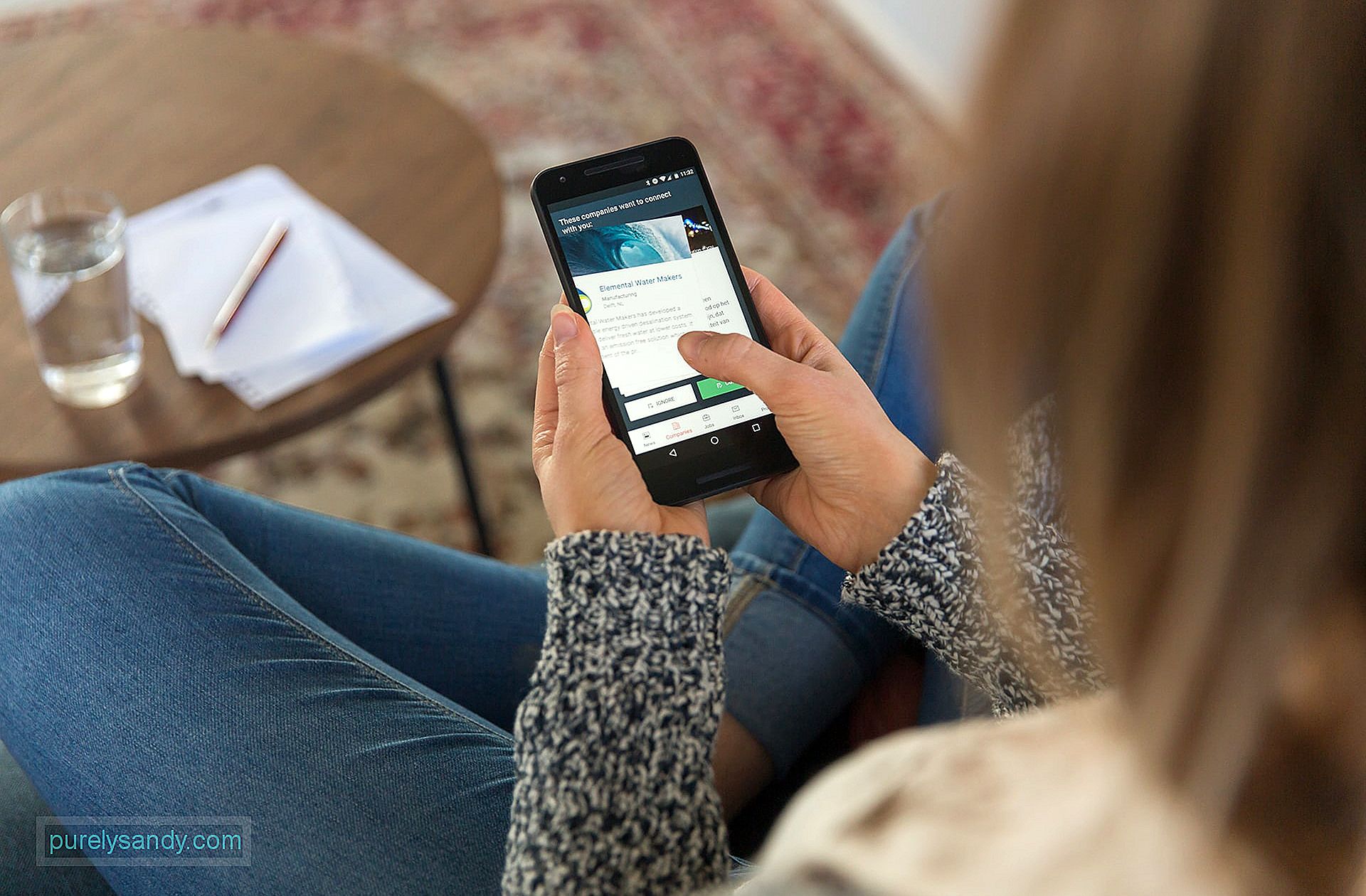
WiFi, способността за споделяне на екрана и вкореняването на вашия Android са само някои съображения, които трябва да се вземат предвид при избора от някой от инструментите по-горе. Но има и други приложения, които трябва да се разгледат, включително следното:
- JoinMe - Това приложение е насочено към участници в срещи и професионални потребители, които възнамеряват да споделят екрана си с множество потребители с няколко бързи докосвания. Други функции включват възможността за добавяне на потребители в средата на споделяне на екрана, чат с други потребители на споделянето, гласов чат през VoIP и възможност за увеличаване и намаляване на споделения екран. Въпреки че основното приложение е безплатно, то е ограничено до трима потребители и три видео емисии.
- AirDroid - Това безплатно приложение предлага пълен контрол на телефон с Android направо от компютър, таблет или Mac чрез уеб браузър. Веднъж инсталиран на втори екран, той може да изтегля обаждания и текстове, известия, снимки и видеоклипове и мелодии. Той може също да прехвърля файлове, да прави екранни снимки и да използва камерата.
- ApowerMirror - Това е като RemoDroid, тъй като работи в локалната мрежа. Но изглежда, че е по-мощен от последния, тъй като позволява споделяне на екрана с всяко устройство с Android, iOS, macOS и Windows. Други забележителни характеристики на това безплатно приложение са възможността за запис и заснемане на екрана, както и възможността за показване на Android известия на компютъра и изпращане на съобщения.
Тези приложения за отдалечена свързаност за Android са само няколко от многото изящни инструменти за сдвояване на устройствата ви и започнете да поемате контрола върху телефон с Android с лекота и удобство. От тези приложения, които поддържат огледало на екрана, имайте предвид, че само TeamViewer разполага с дистанционна помощ; RemoDroid поддържа тази функция само ако имате разрешения за root.
Възможностите на тези приложения са почти безполезни, ако телефонът ви е изчерпал живота на батерията или не е оптимизиран за интензивни задачи като споделяне на екрана и отдалечен достъп. Увеличете телефона си с безплатно приложение, което удължава живота на телефона с Android, както и извършва интелигентни сканирания за сигурност.
Удивително е да има инструменти като тези, които доказват, че разстоянието е почти нищо, за което да се притеснявате в този все по-свързан свят. Кое приложение е вашето любимо за отдалечен достъп между джаджи за Android? Уведомете ни по-долу!
YouTube Video.: Как да управлявате дистанционно телефон с Android от друг телефон
09, 2025

